Conecte/controle computadores pela rede com o KontrolPack

Controle computadores em sua rede com facilidade usando o KontrolPack. Conecte e gerencie computadores com diferentes sistemas operacionais sem esforço.
AppImages é útil no Linux. Com eles, os usuários podem baixar programas Linux e executá-los sem a necessidade de instalar nada. No entanto, o AppImages não se integra ao sistema Linux como outros programas.
Se você usa muito AppImages em seu PC Linux, mas não gosta de perder tempo para configurar o AppImage manualmente, crie um ícone de atalho e adicione-o ao menu, você vai adorar o AppImageLauncher.
O que é AppImageLauncher? É um aplicativo que, uma vez instalado, pode detectar automaticamente quando um AppImage é executado no Linux, criar automaticamente um atalho e adicioná-lo a uma pasta em seu computador. Veja como fazê-lo funcionar em seu sistema Linux.

O aplicativo AppImageLauncher não vem pré-instalado em nenhum sistema operacional Linux, infelizmente. No entanto, o programa oferece suporte a uma ampla variedade de sistemas operacionais Linux e é fácil de usar.
Para iniciar a instalação do AppImageLauncher no Linux, você precisará abrir uma janela de terminal na área de trabalho. Você pode abrir uma janela de terminal pressionando Ctrl + Alt + T no teclado. Ou pesquise “Terminal” no menu de aplicativos.
Assim que a janela do terminal for aberta, a instalação pode começar. Usando as instruções abaixo, configure AppImageLauncher em seu computador.
Para instalar o AppImageLauncher em seu computador, use o comando wget para baixar o DEB mais recente e instale-o com apt install .
wget https://github.com/TheAssassin/AppImageLauncher/releases/download/v2.2.0/appimagelauncher_2.2.0-travis995.0f91801.bionic_amd64.deb sudo apt install ./appimagelauncher_2.2.0-travis995.0f91801.bionic_amd64.deb
Aqueles que usam o Debian serão capazes de configurar o AppImageLauncher usando o comando wget e o comando dpkg install. Certifique-se de corrigir quaisquer dependências em seu sistema Debian Linux usando o comando apt-get install -f abaixo.
wget https://github.com/TheAssassin/AppImageLauncher/releases/download/v2.2.0/appimagelauncher_2.2.0-travis995.0f91801.bionic_amd64.deb sudo dpkg -i https://github.com/TheAssassin/AppImageLauncher/releases/download/v2.2.0/appimagelauncher_2.2.0-travis995.0f91801.bionic_amd64.deb sudo apt-get install -f
Se você estiver no Arch Linux , não poderá baixar o pacote AppImageLauncher do GitHub do projeto. Em vez disso, você terá que instalar o auxiliar Trizen AUR e configurá-lo com o comando trizen -S .
sudo pacman -S git base-devel git clone https://aur.archlinux.org/trizen.git cd trizen / makepkg -sri trizen -S appimagelauncher
Se você deseja instalar o aplicativo AppImageLauncher no Fedora , você terá que baixar o pacote RPM e instalá-lo usando o comando dnf install .
sudo dnf install https://github.com/TheAssassin/AppImageLauncher/releases/download/v2.2.0/appimagelauncher-2.2.0-travis995.0f91801.x86_64.rpm
Existe um pacote RPM disponível para usuários do OpenSUSE. Para fazê-lo funcionar em seu computador Linux, use o comando wget download. Então, quando ele for baixado para seu sistema OpenSUSE, você poderá instalá-lo em seu sistema usando o comando zypper install .
wget https://github.com/TheAssassin/AppImageLauncher/releases/download/v2.2.0/appimagelauncher-2.2.0-travis995.0f91801.x86_64.rpm sudo zypper install appimagelauncher-2.2.0-travis995.0f91801.x86_64.rpm
Para configurar o AppImageLauncher, siga as instruções passo a passo abaixo.
Passo 1: Abra o menu do aplicativo e inicie “AppImageLauncher” através do menu. Selecioná-lo no menu do aplicativo iniciará a área de configurações do AppImageLauncher.
Etapa 2: Encontre a seção “Local onde armazenar seus arquivos AppImage para facilitar seu gerenciamento”. Altere-o para uma pasta diferente, se desejar; caso contrário, deixe-o como o padrão.
Etapa 3: Selecione a guia “appimagelauncherd”. Em seguida, marque a caixa “Iniciar automaticamente daemon de integração automática”. Isso garantirá que o dameon AppImageLauncher esteja sempre em execução em segundo plano, pronto para integrar qualquer AppImages que você decidir lançar.
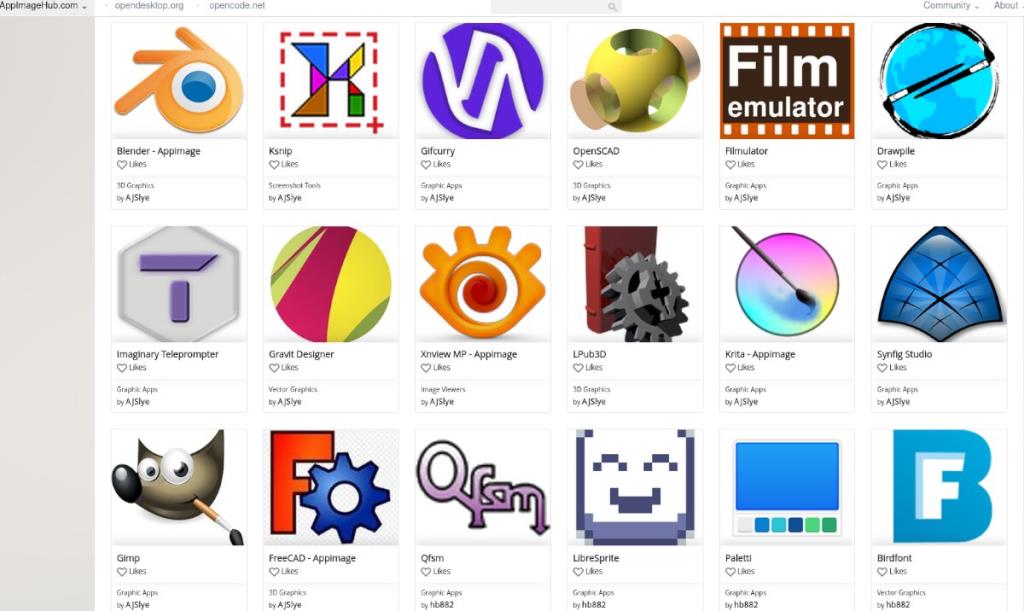
Os AppImages podem ser encontrados em qualquer lugar na Internet, mas o melhor lugar para obtê-los é o AppImageHub. Veja como usá-lo para baixar AppImages.
Passo 1: Cabeça sobre a AppImageHub.com . Uma vez lá, role para baixo até a seção de categorias. Existem muitas categorias, incluindo Áudio, Educação, Jogos, etc.
Etapa 2: depois de escolher uma categoria, você verá uma lista de AppImages dessa categoria. Olhe a lista e selecione o AppImage que deseja instalar em seu computador.
Etapa 3: Selecione o botão “Arquivos”. Selecionar “Arquivos” mostrará os downloads disponíveis. Em seguida, clique em AppImage na área “Arquivos” com o mouse.
Etapa 4: Selecione o botão de download para baixar o AppImage para o seu computador. Os downloads não devem demorar, já que os AppImages não são tão grandes.
Quando o processo for concluído, abra a pasta “Downloads” no gerenciador de arquivos do Linux.
Instalar AppImages com AppImageLauncher é incrivelmente simples. Para instalar qualquer aplicativo, faça o seguinte.
Passo 1: Abra a pasta “Downloads” onde o AppImage é baixado.
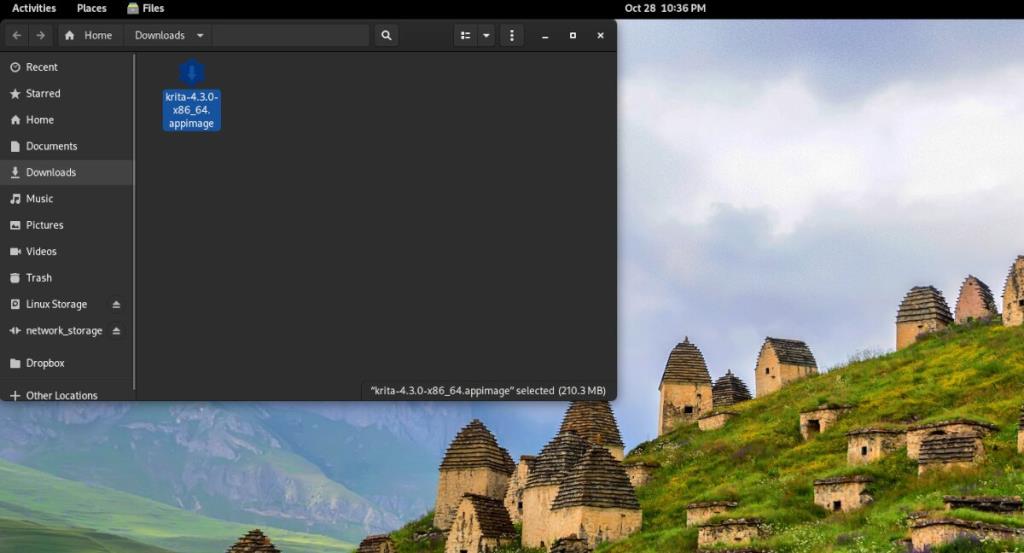
Etapa 2: clique com o botão direito do mouse em AppImage, selecione “Abrir com” e escolha “AppImageLauncher”.

Etapa 3: Ao abrir seu AppImage com AppImageLauncher, um pop-up aparecerá. Selecione o botão “Integrar e executar” para instalar o AppImage em seu computador Linux.
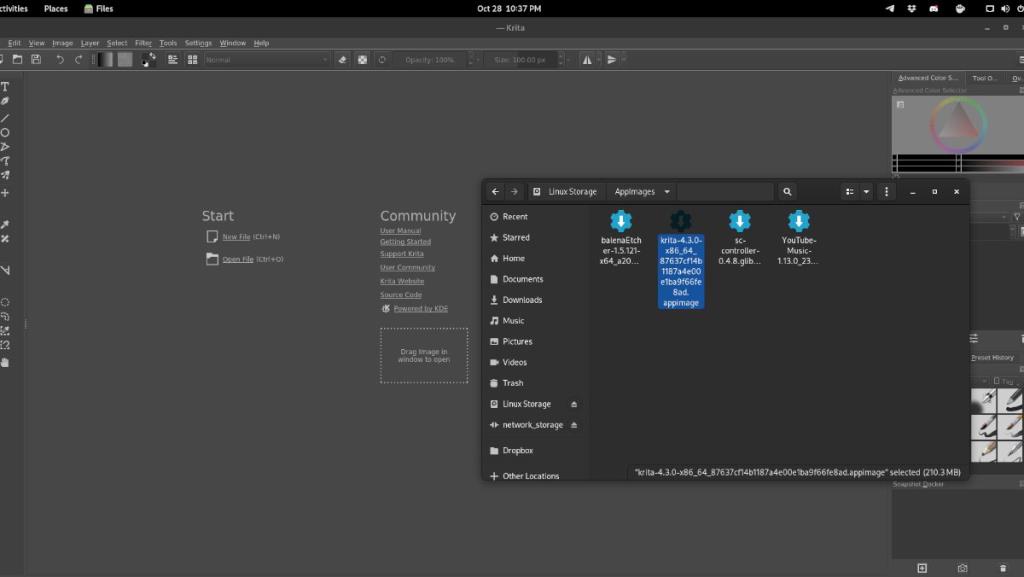
Controle computadores em sua rede com facilidade usando o KontrolPack. Conecte e gerencie computadores com diferentes sistemas operacionais sem esforço.
Você quer executar algumas tarefas repetidas automaticamente? Em vez de ter que clicar em um botão várias vezes manualmente, não seria melhor se um aplicativo
O iDownloade é uma ferramenta multiplataforma que permite ao usuário baixar conteúdo sem DRM do serviço iPlayer da BBC. Ele pode baixar vídeos no formato .mov
Temos abordado os recursos do Outlook 2010 em muitos detalhes, mas como ele não será lançado antes de junho de 2010, é hora de dar uma olhada no Thunderbird 3.
De vez em quando, todo mundo precisa de uma pausa. Se você está procurando um jogo interessante, experimente o Flight Gear. É um jogo multiplataforma de código aberto e gratuito.
O MP3 Diags é a ferramenta definitiva para corrigir problemas na sua coleção de áudio musical. Ele pode marcar corretamente seus arquivos MP3, adicionar capas de álbuns ausentes e corrigir VBR.
Assim como o Google Wave, o Google Voice gerou um burburinho em todo o mundo. O Google pretende mudar a forma como nos comunicamos e, como está se tornando
Existem muitas ferramentas que permitem aos usuários do Flickr baixar suas fotos em alta qualidade, mas existe alguma maneira de baixar os Favoritos do Flickr? Recentemente, viemos
O que é Sampling? Segundo a Wikipédia, “É o ato de pegar uma parte, ou amostra, de uma gravação sonora e reutilizá-la como um instrumento ou
O Google Sites é um serviço do Google que permite ao usuário hospedar um site no servidor do Google. Mas há um problema: não há uma opção integrada para fazer backup.



![Baixe o FlightGear Flight Simulator gratuitamente [Divirta-se] Baixe o FlightGear Flight Simulator gratuitamente [Divirta-se]](https://tips.webtech360.com/resources8/r252/image-7634-0829093738400.jpg)




